- Автор Jason Gerald [email protected].
- Public 2023-12-16 11:22.
- Соңғы өзгертілген 2025-01-23 12:24.
Парақтар кеңсе әлеміндегі маңызды файлдар болып табылады. Бұл файл деректерді басқаруға және есептерді құруға арналған. Электрондық кестені топпен немесе менеджермен Интернетке негізделген кесте менеджері бағдарламасы немесе Microsoft Excel арқылы бөлісу қажет болуы мүмкін. Бақытымызға орай, бағдарламалардың көпшілігінде сіз ортақ серверді немесе интернет байланысын қолдансаңыз, бірнеше адамға электрондық кесте құруға мүмкіндік беретін кіріктірілген мүмкіндік бар. Бұл мақала сізге Google Docs пен Microsoft Excel -де ортақ электрондық кестелерді құруды үйретеді.
Қадам
2 -ші әдіс: Microsoft Excel арқылы парақ құру
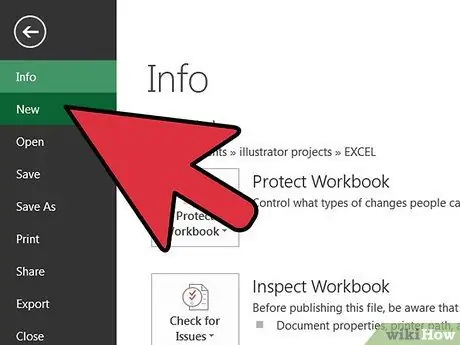
Қадам 1. Бар электрондық кестені ашыңыз немесе бағдарлама терезесінің жоғарғы жағындағы көлденең құралдар тақтасындағы «Файл» мәзіріне кіріп, «Жаңа» таңдау арқылы жаңа құжат жасаңыз
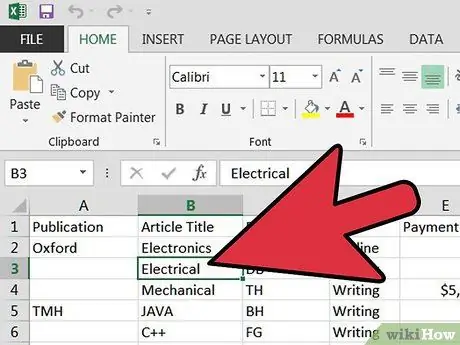
Қадам 2. Құжатқа өзгерістер енгізіңіз
Бұл өзгерістерге макростар, диаграммалар, біріктірілген жәшіктер, суреттер, объектілер, сілтемелер, құрылымдар, қосалқы жиындар, деректер кестелері, жиынтық кесте есептері, жұмыс парағын қорғау және шартты форматтар кіреді.
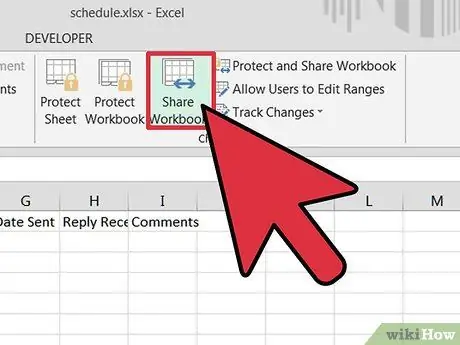
Қадам 3. «Құралдар» мәзірін басыңыз (немесе Excel бағдарламасының басқа нұсқаларында «Қарау» қойындысын таңдаңыз)
Ашылмалы мәзірдегі параметрлер тізімінен «Ортақ кесте/жұмыс кітабын бөлісу» таңдаңыз.
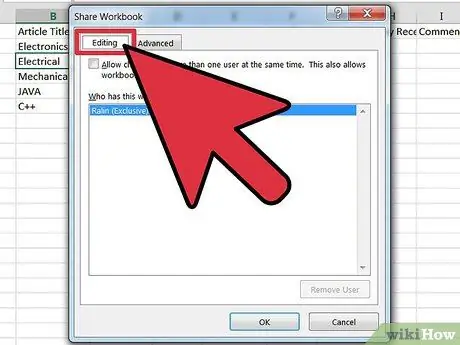
Қадам 4. Диалогтық терезе көрсетілгенде «Өңдеу» қойындысын нұқыңыз
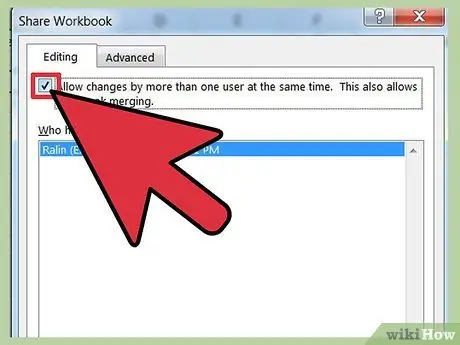
5 -қадам. «Бір уақытта бірнеше пайдаланушының өзгертуіне рұқсат беру» деген белгіні қойыңыз
Өзгерістер енгізу үшін құсбелгіні басыңыз.
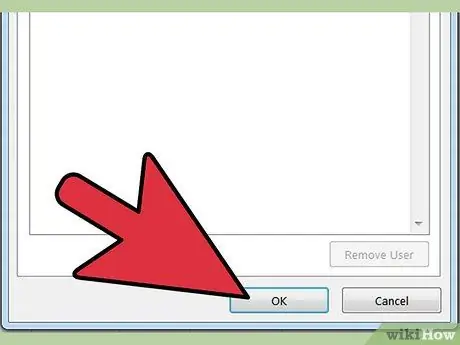
Қадам 6. Өзгерістерді сақтау үшін «OK» түймесін басыңыз
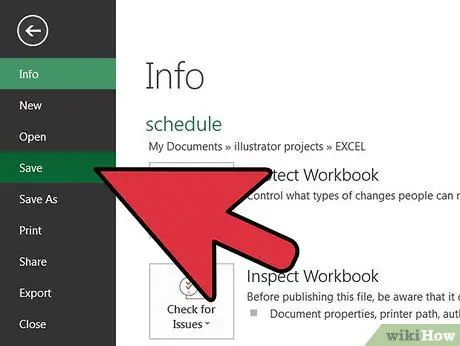
Қадам 7. «Файл» мәзірін басып, «Сақтауды» таңдау арқылы жұмыс кітабын бастапқы орнында сақтаңыз
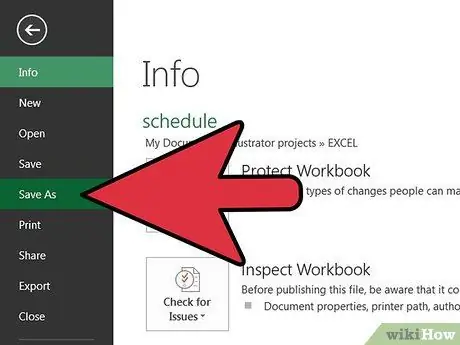
Қадам 8. «Файл» мәзіріне қайтып оралыңыз және «Басқаша сақтауды» таңдаңыз
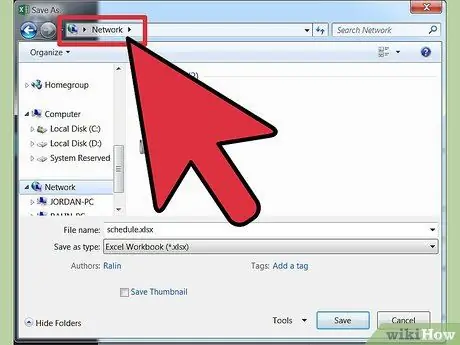
Қадам 9. Файлды желідегі ортақ қалтаға сақтаңыз
Құжатты пайдаланатындардың барлығының қалтаға кіруге рұқсаты бар екеніне көз жеткізіңіз. Әйтпесе, файлды бәріне қол жетімді каталогта сақтаңыз.
2 -ші әдіс 2: Google Docs көмегімен парақ құру
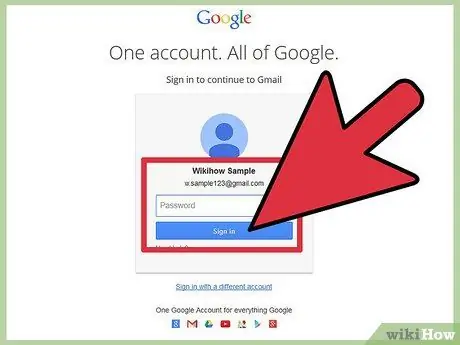
Қадам 1. Google Docs есептік жазбасына кіріңіз
Егер сізде Google Docs есептік жазбасы болмаса, Google кіру бетіндегі «Google құжаттарын қазір қолданып көру» түймесін басу арқылы есептік жазба жасаңыз
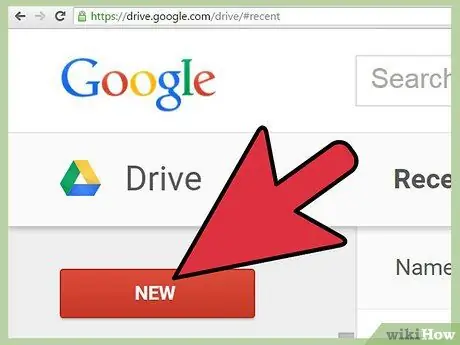
Қадам 2. Бар электрондық кестені ашыңыз немесе «Жаңасын жасау» ашылмалы жолағын басыңыз
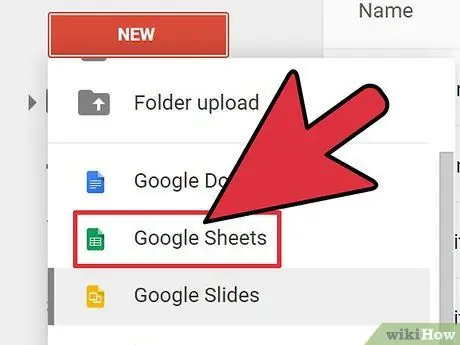
Қадам 3. Опциялар тізімінен «Электрондық кестені» таңдаңыз немесе бұрын жұмыс істеген электрондық кестені ашыңыз
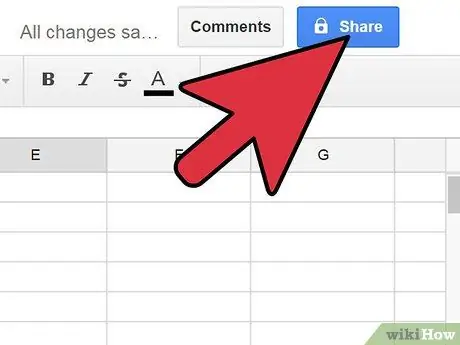
Қадам 4. Электрондық кестенің жоғарғы оң жағындағы «Бөлісу» түймесін басыңыз
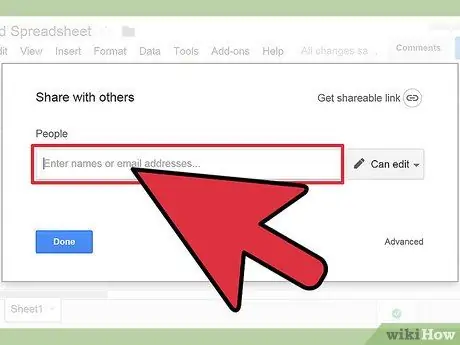
Қадам 5. Google контактілер тізімінен қосылғыңыз келетін адамдарды таңдаңыз немесе олардың электрондық пошта мекенжайларын теріңіз
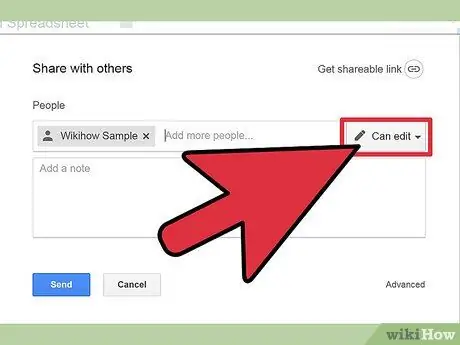
Қадам 6. Әр пайдаланушы ортақ электрондық кестені өңдей ала ма, әлде оны көре ала ма, соны шешіңіз
Пайдаланушы атауының оң жағындағы ашылмалы терезені басыңыз.
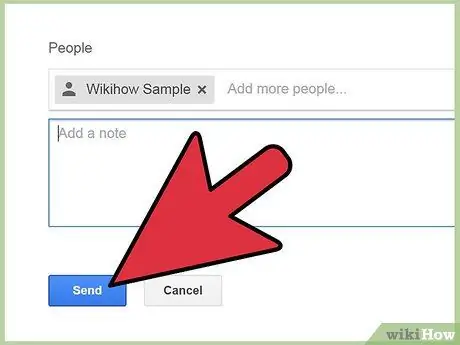
Қадам 7. «Бөлісу және сақтау» түймесін басыңыз
Кеңестер
- Электрондық кестелерді Google Docs арқылы бөліскенде, басқа пайдаланушылар алдымен Google есептік жазбасына ие болуы керек.
- Excel құжатын ортақ қалтаға сақтаған кезде, файлдар жаңа орынға сақталған кезде сілтемелер өлмейтініне көз жеткізу үшін басқа жұмыс кітаптарының сілтемелерін тексеріңіз.






